Aggiornato il 07/03/2025 • Archiviato in: Problemi di sistema di Windows • Soluzioni comprovate
Microsoft Excel è un programma molto diffuso a cui molti utenti si affidano per creare fogli di calcolo e gestire i dati. Dagli studenti ai dipendenti di un'azienda, diverse persone utilizzano Excel per creare migliaia di fogli di calcolo. Tuttavia, nonostante le sue eccezionali funzionalità, anche MS Excel può incorrere in errori occasionali.
Oltre ad alcuni errori temporanei, si possono incontrare alcuni bug critici, come l'errore di runtime 13, mentre si lavora sui fogli di calcolo di Excel. Si tratta di un errore comune di MS excel che di solito si incontra nei progetti VBA di Excel.
Se avete riscontrato questo errore ripetutamente, questa guida fa al caso vostro. In questo articolo parleremo dell'errore di runtime 13 e dei modi migliori per risolverlo. Quindi, senza perdere un altro secondo, iniziamo.
Fondamentalmente, l'errore di runtime 13 è un tipo di errore di mancata corrispondenza che si attiva quando si tenta di eseguire codice VBA che contiene tipi di dati non corrispondenti. Tuttavia, ci sono diversi altri motivi che possono innescare l'errore di runtime 13. Alcuni di questi motivi sono:
Come per qualsiasi altro errore di runtime, non sarà possibile accedere ai file di Excel una volta che l'errore viene attivato. Ciò significa che, a meno che non si risolva il problema, Excel non consentirà di apportare modifiche al codice VBA. La buona notizia è che si tratta di un errore critico che può essere facilmente risolto da soli. Vediamo quindi le diverse soluzioni che vi aiuteranno a risolvere l'errore di runtime 13 in MS Excel.
1. Utilizzate "Utilità di apertura e riparazione".
"Apri e ripara" è un'utility ufficiale di MS Office progettata per riparare automaticamente i file Excel corrotti. Nel caso in cui non siate sicuri di cosa stia scatenando l'errore di runtime 13, sarebbe meglio iniziare a usare l'utilità "Apri e ripara". Questa scansionerà automaticamente il file Excel e lo riparerà per rimuovere eventuali bug.
Seguite questi passaggi per riparare un file MS Excel danneggiato utilizzando l'utilità "Apri e ripara".
Fase 1 - Aprire MS Excel sul PC.
Fase 2 - Quindi, fare clic su "File>Apri" e selezionare il file Excel danneggiato per iniziare.
Fase 3 - Fare clic sul menu a discesa "Apri" e scegliere "Apri e ripara" dall'elenco.

Fase 4 - Infine, fare clic sul pulsante "Ripara" per completare il processo.
Se Excel non riesce a riparare il file, potete anche toccare il pulsante "Estrai dati" per recuperare tutte le voci e le formule dal file. In questo modo si eviterà la perdita di dati e non si avrà difficoltà a creare un nuovo file.
2. Disinstallare MS Office
Poiché anche l'installazione non corretta della suite MS Office può causare l'errore Runtime 13, è consigliabile reinstallarla. Per farlo, iniziate a disinstallare l'attuale suite MS Office dal sistema e installate l'ultima versione da zero. In questo modo si rimuoveranno eventuali bug imprevisti di MS Excel e si potrà lavorare sui fogli di calcolo senza essere interrotti.
Seguite questi passaggi per disinstallare MS Office dal vostro PC.
Fase 1 - Toccate il pulsante "Start" nell'angolo in basso a sinistra e fate clic su "Pannello di controllo".
Fase 2 - Nella finestra del Pannello di controllo, fate clic sull'opzione "Disinstalla un programma" nella scheda "Programmi".
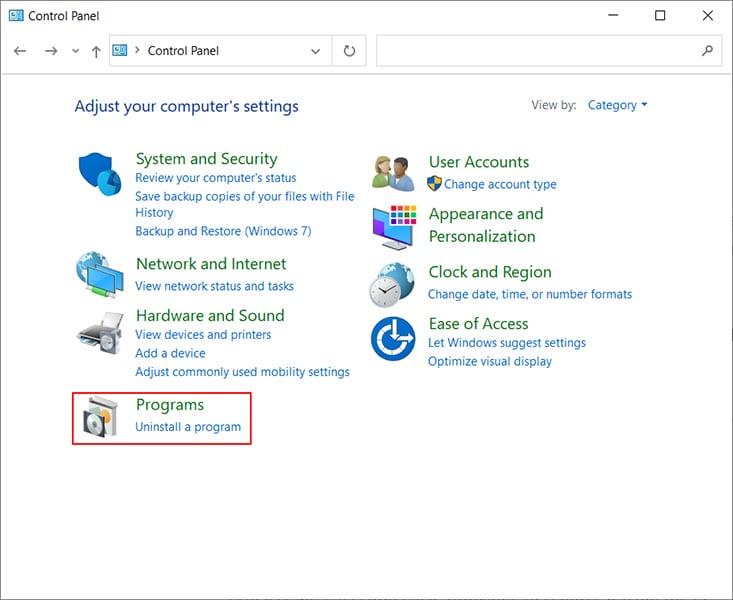
Fase 3 - Verrà visualizzato un elenco di tutte le applicazioni installate sul computer. Scorrete verso il basso e selezionate "MS Office" dall'elenco.
Fase 4 - Toccare "Disinstalla" e seguire le istruzioni sullo schermo per rimuoverlo dal PC.
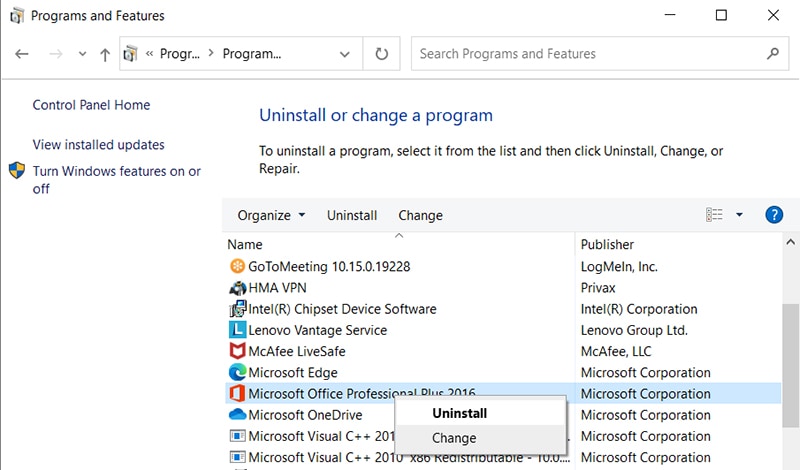
Una volta che l'applicazione è stata disinstallata con successo, visitate il sito ufficiale di Microsoft e reinstallate MS Office per completare il processo.
3. Utilizzare l'antivirus per scansionare il file
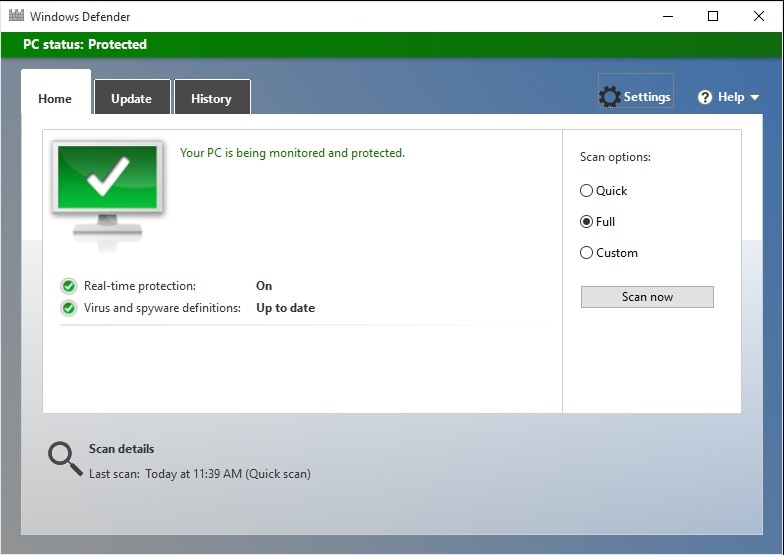
Un altro modo efficace per risolvere l'errore di runtime 13 è utilizzare il programma antivirus per scansionare il file Excel infetto da malware e ripararlo. Se siete utenti di Windows 10, potete usare il Windows Defender integrato per fare questo lavoro. Pulirà automaticamente il file Excel e sarete in grado di accedervi facilmente. Tuttavia, se si utilizza una versione precedente di Windows, è necessario installare un software antivirus di terze parti per risolvere l'errore.
4. Ripristinare le macro mancanti
Se nessuna delle soluzioni precedenti funziona, l'ultima opzione è quella di ripristinare le macro mancanti. Anche se questo processo è un po' lungo, ha una percentuale di successo relativamente più alta.
Ecco come ripristinare le macro mancanti in un file MS Excel.
Fase 1 - Creare un nuovo file Excel e impostare la modalità di calcolo su "Manuale" per iniziare.
Fase 2 - Selezionate "Macro" dalla barra degli strumenti e selezionate "Sicurezza>Alto".
Fase 3 - Ora aprite il file Excel corrotto con le macro mancanti. Anche se si verifica l'errore di runtime 13, non fatevi prendere dal panico e passate ai passaggi successivi.
Fase 4 - Premete "Alt+F11" per avviare l'editor VBA. Quindi premere "Ctrl+R", fare clic con il tasto destro del mouse su un modulo specifico e toccare "Esporta file". Inserire un nome e scegliere una cartella per il modulo selezionato.
Fase 5 - Ripetere l'ultimo passaggio più volte fino a quando non si è riusciti a esportare tutti i moduli.
Fase 6 - Infine, chiudere l'editor VBA per completare il processo.
A questo punto, è possibile importare tutti i moduli in un altro foglio di MS Excel, in modo da risolvere automaticamente l'errore di runtime 13.
Ora che sapete come risolvere l'errore di runtime 13, vediamo alcuni suggerimenti che vi aiuteranno a evitarlo.
Ecco come risolvere l'errore di runtime 13 in MS Excel. Se avete riscontrato lo stesso errore sul vostro PC, assicuratevi di seguire i metodi sopra descritti per risolvere il problema. Non importa quale versione di MS Excel stiate utilizzando, questi metodi vi aiuteranno a risolvere facilmente l'errore di runtime 13.
L'errore di runtime 13 è un bug comune di MS Excel che si attiva quando si tenta di eseguire un codice VBA che contiene tipi di dati non abbinati correttamente. Questo errore impedisce di eseguire il codice o di aggiungere nuovi valori al file Excel.
È possibile risolvere facilmente l'errore di runtime 13 da soli. È sufficiente eseguire diverse soluzioni per trovare la causa principale e risolvere il problema.
Type mismatch significa che il valore inserito per una variabile specifica non corrisponde al suo tipo di dati. Ciò accade generalmente quando si è specificato un tipo di dati errato durante la specificazione di una variabile.
